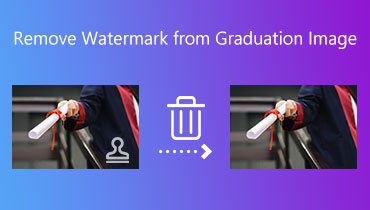Công cụ xóa hình mờ AI hàng đầu khỏi hình ảnh (Hướng dẫn đơn giản)
Xóa hình mờ AI khỏi hình ảnh đã trở nên phổ biến trong giới biên tập viên. Các công cụ này được thiết kế để phân tích hình ảnh nhằm phát hiện và xóa hình mờ. Chúng hoạt động bằng cách tái tạo các điểm ảnh bên dưới và pha trộn chúng với các chi tiết hình ảnh xung quanh. Trong bài đăng trên blog này, chúng ta sẽ tìm hiểu về các công cụ xóa hình mờ được sử dụng nhiều nhất do AI cung cấp. Chúng ta sẽ khám phá khả năng, điểm mạnh và điểm yếu của chúng trong việc xóa hình mờ. Bằng cách này, bạn có thể nắm bắt ý tưởng từ công cụ nào phù hợp nhất với mình.
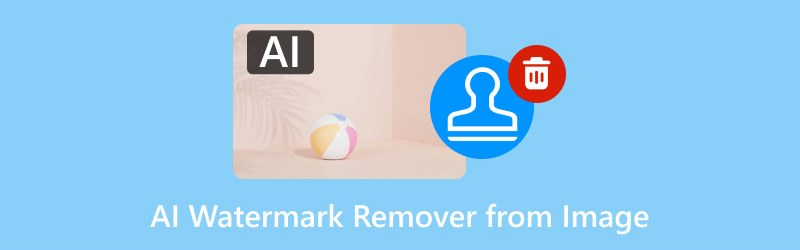
NỘI DUNG TRANG
| Giá bán | Nền tảng | Quy trình xóa hình mờ | Các định dạng được hỗ trợ | Đầu ra | Đánh giá từ các trang web đáng tin cậy | |
| Vidmore Free Watermark Remover Online | RẢNH RỖI | Trực tuyến | Siêu nhanh | JPG/JPEG, PNG, TIFF, BMP và nhiều hơn nữa | Không có dấu vết xóa hình mờ, như thể không có gì bị xóa. | 4,8 trên 5 sao |
| AniEraser AI Xóa hình mờ | $12.99 giá khởi điểm | Trực tuyến, iDevice, Thiết bị Android, Windows và Mac | Vừa phải | JPG/JPEG | Chi tiết hình ảnh bị xâm phạm | 4 trên 5 sao |
| Xóa hình mờ Fotor | Giá khởi điểm $3.33 | Trực tuyến | Nhanh | JPG/JPEG và PNG | Chi tiết hình ảnh bị xâm phạm | 4,3 trên 5 sao |
| Tẩy xóa ma thuật YouCam | $8.33 giá khởi điểm | Trực tuyến | Nhanh | JPG/JPEG, PNG, GIF và TIFF | Chi tiết hình ảnh bị xâm phạm | 4,3 trên 5 sao |
| WatermarkRemover.io Xóa hình mờ trực tuyến | Giá khởi điểm $15 | Trực tuyến | Chậm | JPG/JPEG, PNG, HEIC và WebP | Xóa hình mờ chính xác | 4,5 trên 5 sao |
Phần 1. Vidmore Free Watermark Remover Online
Vidmore Free Watermark Remover Online là một công cụ xóa hình mờ AI rất phổ biến trong số các biên tập viên. Công cụ này áp dụng công nghệ trí tuệ nhân tạo mới nhất và liên tục được cập nhật để xóa hình mờ không mong muốn một cách hiệu quả. Công cụ này có thể xóa hình mờ chính xác, giúp bạn có một hình ảnh sạch sẽ mà không để lại bất kỳ dấu vết nào. Chưa kể, công cụ này có thể xử lý nhiều hình mờ khác nhau, bao gồm văn bản, hình ảnh, logo, nhãn dán, v.v.
Hơn nữa, Vidmore Free Watermark Remover Online cung cấp một số công cụ để xóa hình mờ. Công cụ Lasso cho phép bạn vẽ xung quanh vùng hình mờ mà bạn muốn xóa. Mặt khác, Công cụ Polygonal là tốt nhất để chọn các vùng có cạnh thẳng. Trong khi đó, công cụ Brush dùng để tô lên hình mờ. Để đảm bảo, toàn bộ quá trình xóa hình mờ được tự động hóa. Điều này có nghĩa là AI sẽ hoạt động cho phần còn lại sau khi chọn hình mờ.
Ưu điểm
- Hoàn toàn an toàn và miễn phí khi sử dụng.
- Nó không tạo hình mờ trên hình ảnh cuối cùng.
- Nó có hiệu quả trong việc xóa hình mờ khỏi hình ảnh.
- Cho phép cắt ảnh theo tỷ lệ 1:1, 2:1, 2:3, 3:2, 3:4 và 9:16.
- Nó hỗ trợ các định dạng hình ảnh như JPG/JPEG, PNG, BMP, TIFF, v.v.
Nhược điểm
- Không thể sử dụng nếu không có kết nối Internet.
Bước 1. Tới gần Vidmore Free Watermark Remover Online bằng cách truy cập vào trang web chính thức của nó.
Bước 2. Nhấp chuột Tải lên hình ảnh để chèn hình ảnh bạn muốn xóa hình mờ. Nếu hình ảnh của bạn có nguồn trực tuyến, bạn có thể sử dụng tính năng kéo và thả để tải lên dễ dàng.
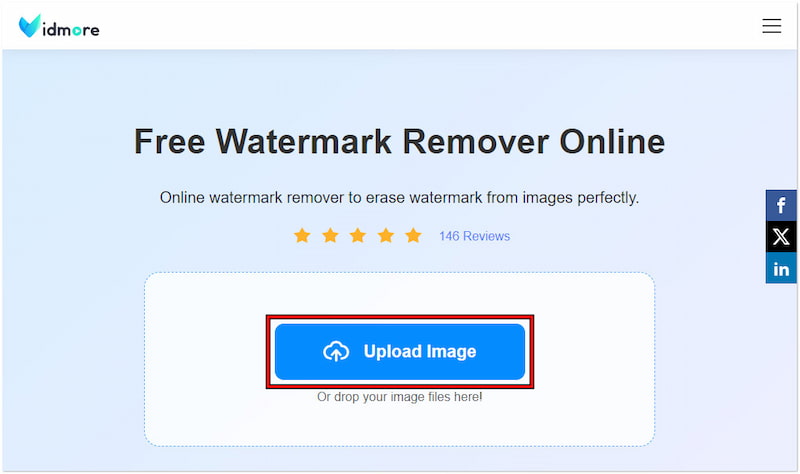
Bước 3. Sau khi hình ảnh được thêm vào, hãy chọn công cụ xóa hình mờ của bạn. Đối với bản trình diễn này, chúng tôi sẽ sử dụng Công cụ đa giác để loại bỏ hình mờ không mong muốn.

Bước 4. Sau khi chọn các khu vực có hình mờ, hãy nhấp vào Tẩy nút. AI sẽ phân tích hình mờ và bắt đầu quá trình xóa hình mờ.
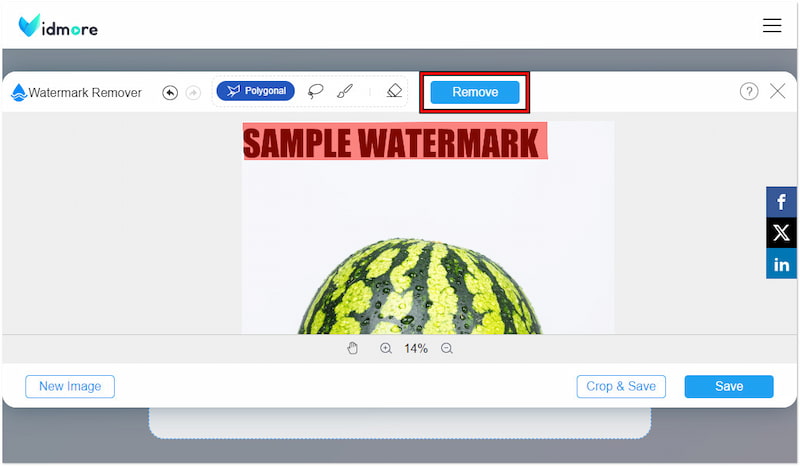
Bước 5.Trong vòng chưa đầy một phút, nó sẽ xem trước hình ảnh mà không có hình mờ. Nếu bạn muốn cắt hình ảnh của mình, chỉ cần nhấp vào Cắt & Lưu và chọn tỷ lệ bạn thích.
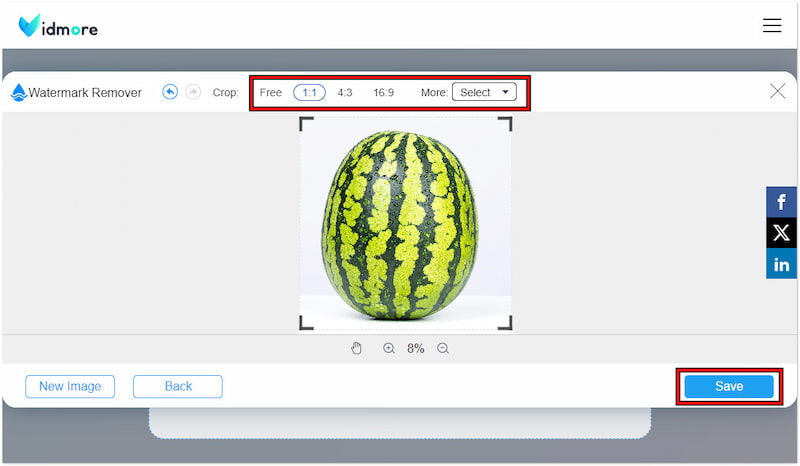
Bước 6.Khi mọi thứ đã được thiết lập, hãy nhấp vào Tiết kiệm để xuất hình ảnh cuối cùng vào ổ đĩa cục bộ của bạn. Trong khi đó, hãy nhấp vào Hình ảnh mới để làm việc với hình ảnh khác.
Sử dụng Vidmore Free Watermark Remover Online là một trải nghiệm mượt mà và đơn giản. Thật vậy, công nghệ AI của nó hiệu quả xóa hình mờ khỏi JPG và các định dạng khác mà không có dấu vết nào. Tôi thực sự đánh giá cao tính dễ sử dụng của một số công cụ, chủ yếu là Công cụ đa giác. Tôi khuyên bạn nên sử dụng công cụ này để đảm bảo bạn sẽ có được hình ảnh sạch mà không có bất kỳ hình mờ nào.
Phần 2. AniEraser AI Watermark Remover
AniEraser AI Xóa hình mờ là một công cụ nổi tiếng sử dụng AI để xóa hình mờ khỏi hình ảnh. Ngoài hình mờ, nó còn tuyên bố xóa các đối tượng và người khỏi ảnh. Nó cũng bao gồm các công cụ bổ sung như phục hồi ảnh cũ và chỉnh sửa ảnh. Nhưng điều làm cho nó khác biệt so với các công cụ khác là nó có thể xử lý cả tệp hình ảnh và video.
Ưu điểm
- Nó có thể xử lý cả tệp hình ảnh và video.
- Có thể truy cập trên web, máy tính để bàn và điện thoại di động.
- Nó có thể xóa hình mờ, vật thể và người khỏi hình ảnh.
Nhược điểm
- Phải mất thời gian để xử lý hình ảnh.
- Không thể xóa chính xác hình mờ.
Bước 1. Nhấp chuột Tải lên đây để thêm hình ảnh bạn muốn xóa hình mờ.
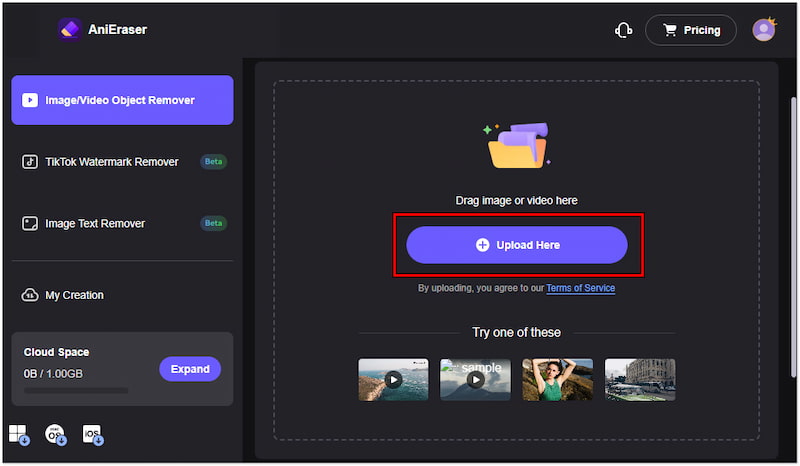
Bước 2. Đánh dấu hình mờ và nhấp vào Xóa đối tượng ngay bây giờ để loại bỏ.
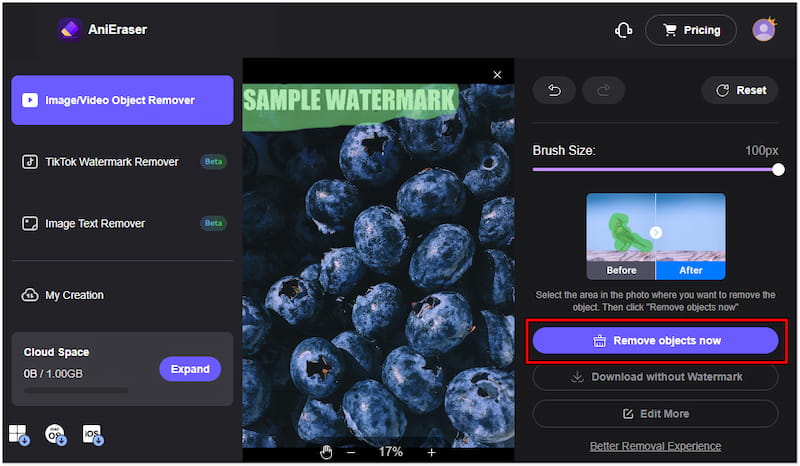
Bước 3. Nhấp chuột Tải xuống không có Hình mờ để lưu hình ảnh vào máy tính của bạn.
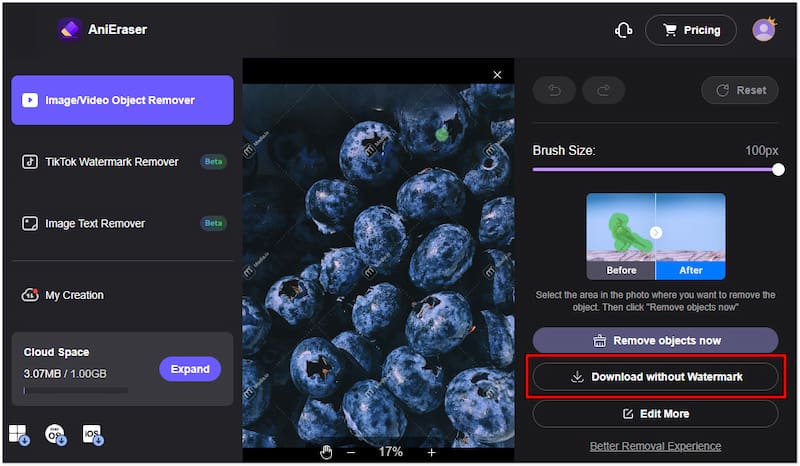
Sử dụng AniEraser AI Watermark Remover là một trải nghiệm đáng thất vọng. Tôi thấy công cụ này không đáng tin cậy khi xử lý các hình mờ chi tiết và nó đòi hỏi kết nối internet mạnh để hoạt động.
Phần 3. Xóa hình mờ Fotor
Xóa hình mờ Fotor là một công cụ AI chuyên dụng để xóa hình mờ khỏi hình ảnh. Công cụ này tuyên bố xóa hình mờ văn bản một cách chính xác mà không ảnh hưởng đến các yếu tố khác. Công cụ này có phần Công cụ AI nơi bạn có thể truy cập vào nhiều công cụ AI khác nhau. Các tùy chọn bao gồm Công cụ xóa văn bản, Thay đổi nền, Tô màu cho ảnh đen trắng, v.v.
Ưu điểm
- Hỗ trợ xóa hình mờ hàng loạt.
- Nó cung cấp cả công cụ chỉnh sửa cơ bản và nâng cao.
- Tính năng này có chức năng xóa hình mờ tự động và thủ công.
Nhược điểm
- Nó gặp khó khăn khi xử lý hình mờ chi tiết.
- Cần phải nâng cấp để có thể tải xuống hình ảnh.
Bước 1. Nhấp chuột Hãy thử AI Watermark Remover để tải hình ảnh.
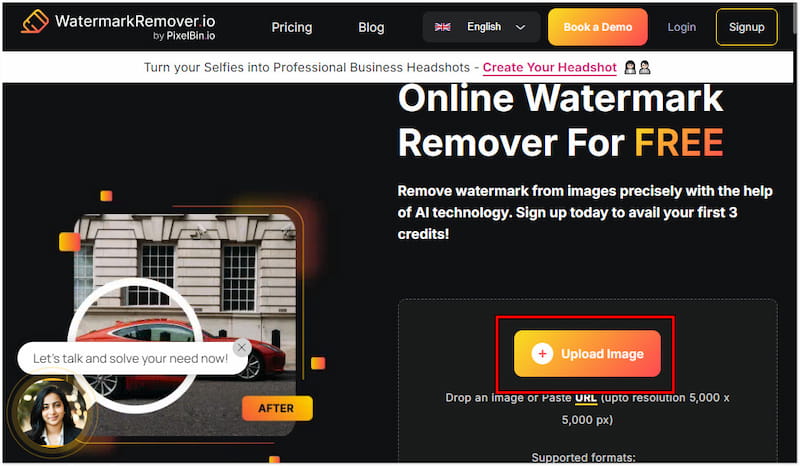
Bước 2. Chọn Tự động hoặc Cọ để xóa hình mờ.
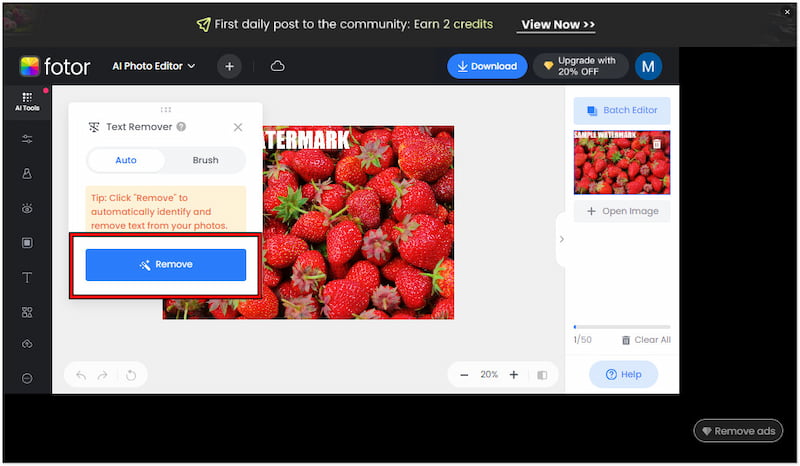
Bước 3. Nhấp vào Xóa để bắt đầu xóa hình mờ văn bản.
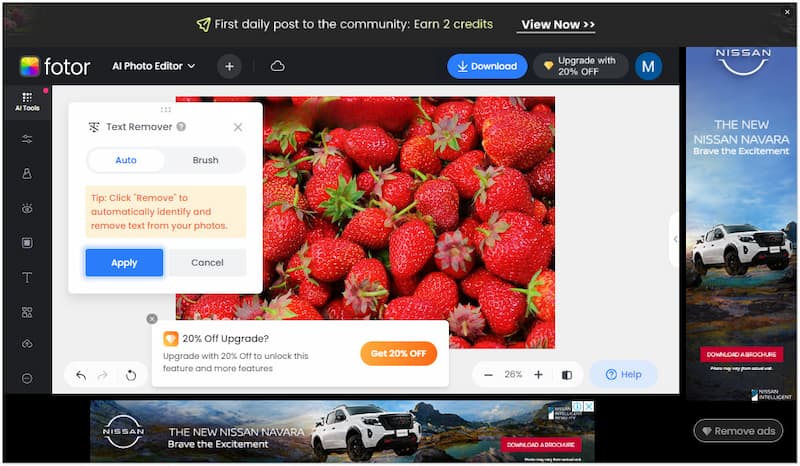
Sử dụng Fotor Watermark Remover là một trải nghiệm đáng thất vọng. Tôi thấy công cụ này gặp khó khăn với văn bản chi tiết và hình mờ bán trong suốt.
Phần 4. YouCam Magic Eraser
Tẩy xóa ma thuật YouCam là một loại bỏ hình mờ AI có thể truy cập trực tuyến. Ngoài hình mờ văn bản, nó còn tuyên bố xóa các đối tượng khỏi ảnh cũng như những kẻ phá hoại ảnh. Hơn nữa, công cụ này còn vượt xa chức năng xóa hình mờ. Chưa kể, nó còn bao gồm nhiều tính năng chỉnh sửa khác nhau như Photo Enhancer, Remove Background, AI Color Correction, v.v.
Ưu điểm
- Nó có thời gian xử lý nhanh.
- Nó cung cấp một giao diện đơn giản.
- AI của nó có thể xóa hình mờ một cách hiệu quả.
Nhược điểm
- Nó bao gồm các chi tiết hình ảnh khác.
- Nó có giới hạn số lượng tín dụng xóa hình mờ miễn phí.
Bước 1. Nhấp chuột Chọn một hình ảnh để nhập hình ảnh.
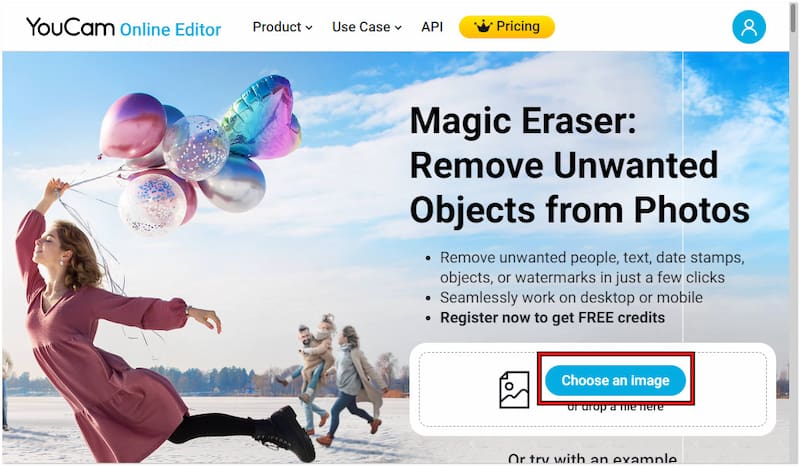
Bước 2. Điều chỉnh Chải kích thước và làm nổi bật hình mờ
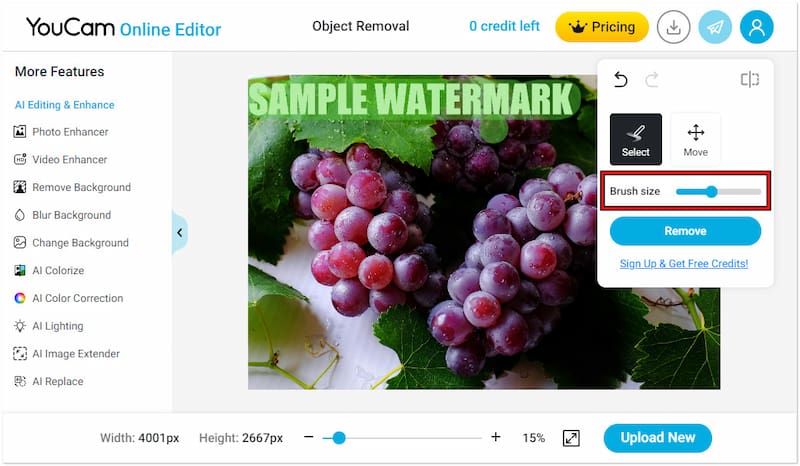
Bước 3. Nhấp chuột Tẩy để xóa hình mờ khỏi hình ảnh.
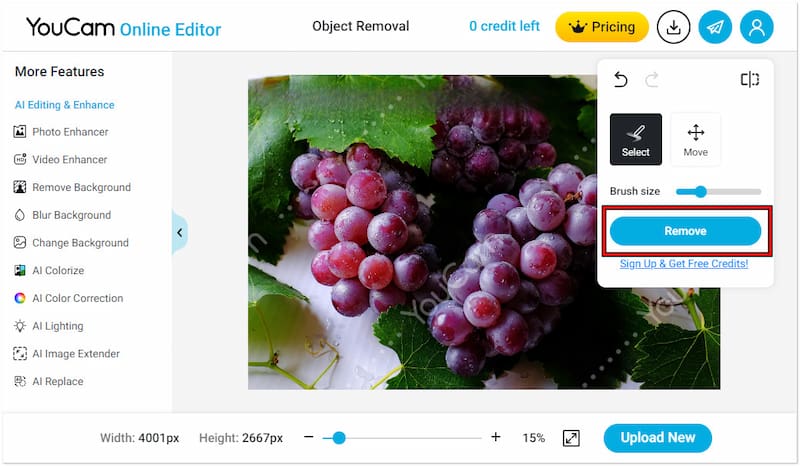
Sử dụng YouCam Magic Eraser là một trải nghiệm không mấy thỏa mãn. Công cụ này bao gồm các chi tiết của hình ảnh sau khi xóa hình mờ.
Phần 5. WatermarkRemover.io Công cụ xóa hình mờ trực tuyến
WatermarkRemover.io Xóa hình mờ trực tuyến là một công cụ xóa hình mờ AI chuyên dụng trực tuyến. Công cụ mạnh mẽ này có thể xử lý hình ảnh có độ phân giải cao, lên đến 5000×5000. Ngoài ra, nó có thể xử lý nhiều định dạng hình ảnh khác nhau, như HEI, JPG/JPEG, PNG và WebP. Phần tuyệt nhất? Bạn có thể xử lý nhiều hình ảnh và xóa hình mờ của chúng cùng một lúc.
Ưu điểm
- Nó tương thích với nhiều định dạng tệp hình ảnh khác nhau.
- Nó được thiết kế chuyên biệt để xóa hình mờ.
- Nó hiệu quả cho các tác vụ xóa hình mờ tiêu chuẩn.
Nhược điểm
- Phải mất thời gian để phân tích hình ảnh có hình mờ.
- Nó có giới hạn số lượng tín dụng xóa hình mờ miễn phí.
Bước 1. Nhấp chuột Tải lên hình ảnh để tải lên hình ảnh có hình mờ.
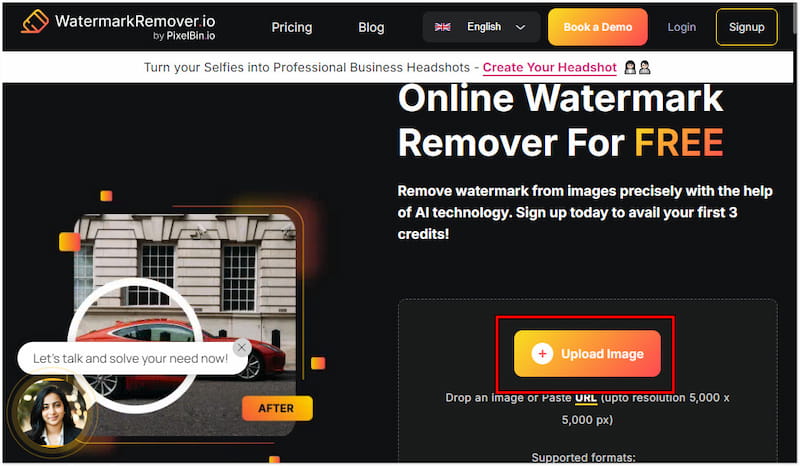
Bước 2. Bật lên Xóa văn bản thành xử lý việc xóa hình mờ.
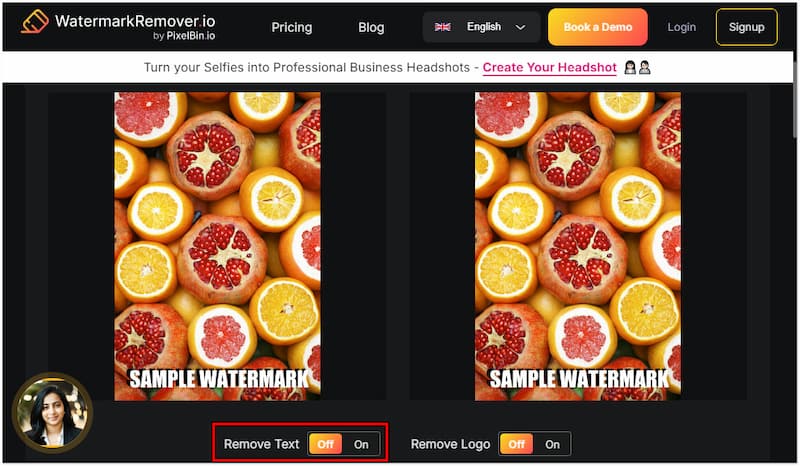
Bước 3. Khi đã hài lòng, hãy nhấp vào Tải xuống để lưu hình ảnh không có hình mờ.
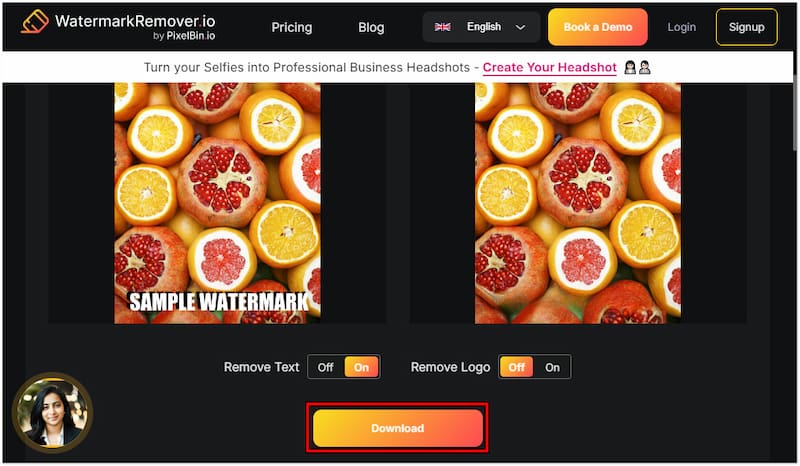
Sử dụng WatermarkRemover.io Online Watermark Remover là một trải nghiệm đặc biệt. Công cụ này đáng tin cậy và xóa được hình mờ mà không làm ảnh hưởng đến bất kỳ chi tiết nào.
Phần 6. Câu hỏi thường gặp về AI Watermark Remover khỏi hình ảnh
AI có thể xóa hình mờ khỏi ảnh không?
Có! Nhiều công cụ AI có thể xóa hình mờ khỏi ảnh. Các công cụ này thường sử dụng các thuật toán AI mới nhất được đào tạo để phát hiện và loại bỏ hiệu quả hình mờ. Chúng hoạt động bằng cách cố gắng tái tạo các pixel bên dưới và pha trộn chúng với nội dung xung quanh.
ChatGPT có thể xóa hình mờ không?
Không, ChatGPT không thể xóa hình mờ khỏi hình ảnh. Mặc dù có kết quả khi bạn tìm kiếm ChatGPT Watermark Remover, nhưng nó không thể xử lý hình ảnh. ChatGPT được thiết kế riêng để tạo phản hồi dựa trên văn bản, hỗ trợ nhiều tác vụ liên quan đến văn bản và trả lời câu hỏi.
Có phần mềm xóa hình mờ miễn phí nào không?
Có! Có nhiều trình xóa hình mờ miễn phí có sẵn trực tuyến. Các tùy chọn phổ biến bao gồm Vidmore Free Watermark Remover Online. Như tên gọi của nó, nó có thể xóa hình mờ khỏi hình ảnh trực tuyến mà không mất phí, đảm bảo người dùng sẽ có được hình ảnh không có hình mờ sau đó.
Phần kết luận
Các công cụ xóa hình mờ AI khỏi hình ảnh cung cấp giải pháp tiện lợi để loại bỏ hình mờ. Các công cụ này cho phép bạn có được hình ảnh không có hình mờ để sử dụng chuyên nghiệp hoặc ở nơi khác. Hầu hết các công cụ chúng tôi đã xem xét, thành công của chúng tùy thuộc vào độ phức tạp của hình mờ. Trong số các công cụ được trình bày, Vidmore Free Watermark Remover Online là một lựa chọn hiệu quả để loại bỏ các dấu vết không mong muốn. Nó đảm bảo rằng các chi tiết của hình ảnh sẽ không bị ảnh hưởng, giúp bạn có được hình ảnh sạch sẽ không có dấu vết.